如何配置一台高性能台式电脑(以配置单为基准)
49
2024-06-12
随着互联网的普及,家用台式电脑连接网络已经成为我们日常生活中必不可少的一部分。然而,对于一些初学者来说,连接家用台式电脑上网可能会有一些困惑。本文将为您详细介绍连接家用台式电脑上网的步骤,帮助您轻松上网。
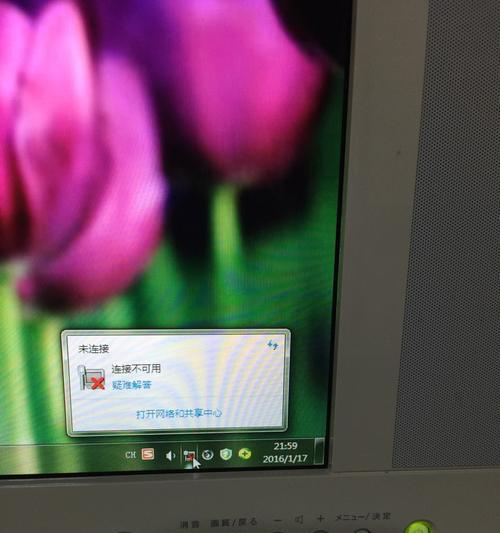
一、检查网络设备
1.检查路由器是否处于开启状态
如果路由器没有开启,家用台式电脑将无法连接到网络。请确保路由器电源已插入并且开启。

2.检查电缆连接是否正常
使用网线将路由器与家用台式电脑相连,并确保插头牢固连接。如果是无线网络连接,确保无线网卡已经插好或者开启。
二、配置网络设置
3.打开“控制面板”

在开始菜单中点击“控制面板”选项,进入电脑的控制设置界面。
4.选择“网络和共享中心”
在控制面板中,找到并点击“网络和共享中心”选项。
5.点击“更改适配器设置”
在“网络和共享中心”界面中,点击“更改适配器设置”链接。
6.右键点击本地连接图标
在适配器设置界面中,找到本地连接图标,右键点击该图标。
7.选择“属性”
在弹出的菜单中,选择“属性”选项。
8.选择“Internet协议版本4(TCP/IPv4)”
在本地连接属性界面中,找到并选择“Internet协议版本4(TCP/IPv4)”选项。
9.点击“属性”
在选中的“Internet协议版本4(TCP/IPv4)”后面,点击“属性”按钮。
10.选择“自动获取IP地址”
在弹出的属性窗口中,选择“自动获取IP地址”。
11.选择“自动获取DNS服务器地址”
在同一属性窗口中,选择“自动获取DNS服务器地址”。
12.点击“确定”
完成以上设置后,点击“确定”按钮保存修改。
三、连接到网络
13.点击网络图标
在电脑右下角系统托盘中,找到并点击网络图标。
14.选择要连接的网络
在弹出的网络列表中,找到并选择要连接的网络名称。
15.等待连接成功
等待片刻,直到连接成功并显示已连接的状态。此时,家用台式电脑已经成功连接到网络。
通过以上简单步骤,您可以轻松地连接家用台式电脑上网。检查路由器和电缆连接是否正常。根据提示配置网络设置。选择要连接的网络并等待连接成功。祝您愉快上网!
版权声明:本文内容由互联网用户自发贡献,该文观点仅代表作者本人。本站仅提供信息存储空间服务,不拥有所有权,不承担相关法律责任。如发现本站有涉嫌抄袭侵权/违法违规的内容, 请发送邮件至 3561739510@qq.com 举报,一经查实,本站将立刻删除。